
Ngayon makikita natin ang unang hakbang upang i-install sa isang Pc ang bagong operating system ng OS X Mavericks. Marami sa inyo ang tiyak na alam ang pangalan na ibinigay sa pag-install ng operating system ng Apple sa isang computer na hindi orihinal mula sa Apple, ito ay tinatawag na Hackintosh at pagkatapos ng pagtalon ipapakita namin ang lahat ng kinakailangang mga hakbang upang maisagawa ang pag-install na ito.
Ang una at pinakamahalagang bagay ay ang magbigay ng puna doon kailangan ng ilang mga kinakailangan sa hardware computer (lalo na ang katugmang motherboard at Intel processor) upang maisagawa ang pag-install na ito at ang pamamaraang ito gumagana lamang sa OS X Mavericks. Sa kabilang banda, tandaan na maraming mga paraan ng paggawa ng isang Hackintosh at isa lamang ito, ibig sabihin, napakahalagang basahin ang dalawang bahagi ng tutorial bago simulan at i-download ang lahat ng kinakailangan bago ilunsad upang mai-install ang OS X. Ito rin ang aking kahalagahan huwag laktawan ang anumang hakbang ng tutorial na ito upang gumana nang maayos.
Pumunta tayo sa mga bahagi, kailangan natin:
- Na-download ang file ng pag-install ng Mavericks mula sa AppStore
- 8 Gb USB
- Isang pag-install ng pag-install ng Mac
- Ang mga kagamitan upang baguhin ang pag-install (Charmaleon, Kext, mach kernel)
Ngayon kailangan nating magkaroon ng pag-access sa isang ganap na functional na Mac upang mai-format ang 8GB USB
- Sa isang gumaganang Mac pumunta kami sa disk utility (Mga utility–> Utility ng Disk)
- Pinipili namin ang Usb sa kaliwang menu
- Ina-access namin ang tab ng pagkahati
- Sa pagpipilian ng Partition Layout pumili kami ng 1 pagkahati
- Pagkatapos bigyan namin ang pindutan ng Mga Pagpipilian at piliin ang pagpipilian Talahanayan ng pagkahati ng GUID at tinatanggap namin
- Como format ipinahihiwatig namin Mac OS Plus (Naka-Journally)
- Sa wakas inilalapat namin ang mga pagbabago at hintaying matapos ito
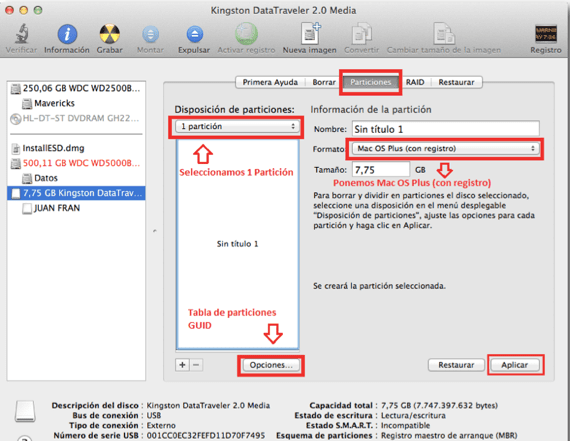
Ngayon pagkatapos mai-format ang USB pupunta kami sa susunod na hakbang, handa na para sa pag-install
- Ang unang bagay na dapat nating gawin ay ang pagpipilian upang buhayin ang view ng mga nakatagong mga file. Mula sa terminal sa pamamagitan ng pagpasok ng sumusunod na utos: ang mga default ay sumulat ng com.apple.finder AppleShowAllFiles OO pagkatapos na ipasok ang utos na iyon ay nagsusulat kami tagahanap ng killall
- Hinanap at ina-download namin ang Installer ng Mavericks, tama kaming mag-click dito sa pamamagitan ng pagpili ng pagpipilian Ipakita ang nilalaman ng pakete
- Pagkatapos ay pupunta kami sa ruta Mga Nilalaman -> SharedSupport -> pag-double click sa InstallESD.dmg
- I-mount namin ang file na BaseSystem.dmg mula sa terminal sa pamamagitan ng pagta-type ng sumusunod na utos buksan / Volume / Mac \ OS \ X \ I-install \ ESD / BaseSystem.dmg
- Balik tayo sa utility sa disk pipili tayo ang file na aming binuksan lamang sa pamamagitan ng terminal sa menu sa kaliwa
- Kapag pinili namin binibigyan namin ang ibalik ang tab
- Kinakaladkad namin ang pangalan ng pagkahati ng aming Seksyon ng Usb sa Patutunguhan at mag-click sa ibalik. Tumatanggap kami ng pagtanggal ng data ng USB at magsisimula ang proseso
- Kapag natapos Sa tagahanap ay makikita namin ang dalawang mga icon na may parehong pangalan Mac OS X Base System kailangan nating kilalanin kung alin ang aming usb, para rito mag-click sa bawat icon at mag-click sa opsyon na Kumuha ng impormasyon at tinitingnan namin ang kabuuang kakayahan ng pag-alam ng yunit na alin ang usb
- Kapag nalaman natin kung alin ang usb na pupunta kami sa ruta / System / Pag-install at tinatanggal namin ang file na tinawag Pakete
- Binubuksan namin ang file ng Mac OS X Install ESD na magkakaroon tayo sa tagahanap at kinokopya namin Folder Mga pakete sa landas / System / Pag-install ng usb
- Kinokopya namin ang file mach_kernel sa ugat ng usb (Ang file na ito ay nasa pag-download sa dulo ng tutorial)
Ang susunod at huling hakbang ay upang i-patch ang installer, tingnan natin kung paano ito gawin
- Nilagay namin ang ruta / System / Library / Extension ang dalawang kext na iniiwan namin sa naka-attach na file sa dulo
- Nagpapatakbo kami ng chameleon at mai-install namin ito sa aming usb (Sa nakalakip na file)
- Sa ugat ng ating usb lumilikha kami ng isang folder na tinawag dagdag (Igalang ang mga malaking titik)
- Buksan namin chameleon wizard at pumunta kami sa tab SMBios at mag-click sa I-edit ang
- Sa pagpipilian SMBioses preset pipiliin namin ang pagsasaayos na pinakaangkop sa aming koponan, sa sandaling napili ay ibinibigay namin I-save bilang at itinatago namin ito sa Dagdag na folder na dati nating nilikha sa ating usb
- Kinokopya namin ang folder na na-download sa dulo ng post na ito sa ugat ng usb.
Ngayon ay handa na namin ang USB Upang magsimula sa pag-install, iniiwan namin ang link para ma-download mo ang kailangan mong puntahan ang hakbang na ito dito. Nagpapatuloy kami sa susunod na post na may pag-install ng OS X Mavericks sa aming makina at ilang mga video upang makita ang tutorial.
Link - Paano mag-install ng OS X Mavericks sa isang PC (Hackintosh Bahagi 2)
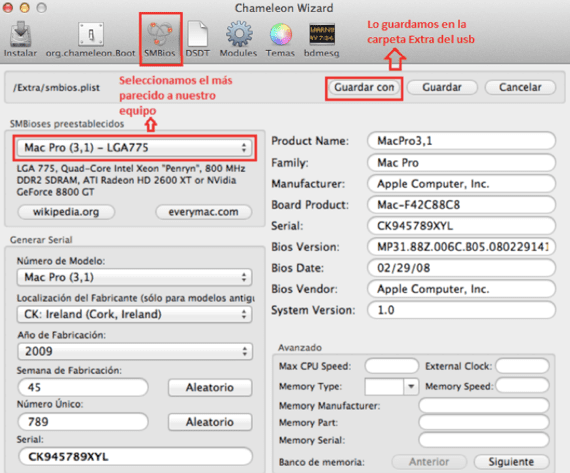
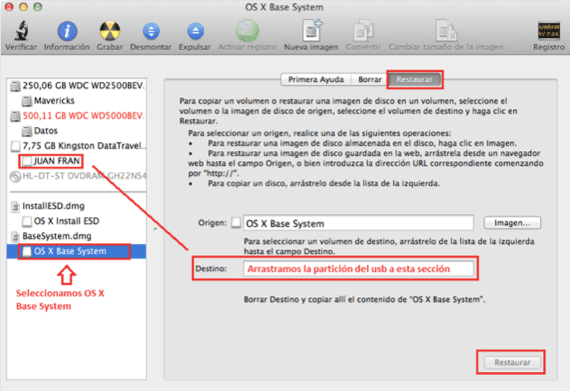
Kumusta, i-install ang mavericks 10.9 bersyon niresh at lahat ng barbarous, ang problema ay hindi ako makahanap ng isang site na nagtuturo sa akin na i-load ang "kext" Sa palagay ko ito ang kailangan kong mai-load ang mga nawawalang driver upang gumana nang maayos ang aking pc. Sa prinsipyo, interesado akong magkaroon ng internet, sinubukan ko nang mag-install ng slytherin at multibeast ngunit ang mga ito ay kumplikado at sa English na wala akong maintindihan. !!!!!! PLEASE !!!!!!! TULONG !!!!!!!! Paano ko mai-load ang pinagpalang Kext na ito at saan ko makukuha ang kailangan ko? Walang driver ng henyo para sa akin upang awtomatikong mai-download kung ano ang kailangan ng notebook ????? Mula sa maraming salamat.
kalimutan ang tungkol sa mga driver ng Genius at lahat ng nauugnay sa Microsoft PC, ito ay isa pang system
Ang Kext Utility ay ang application, i-drag mo lang ang Kext at gagawin ng application ang natitira, kapag nagsimula ang application na ito gumagawa ito ng isang proseso ng pag-aayos ng mga pahintulot at pagkatapos mai-install nito ang mga extension, sa kabutihang-palad
Kumusta, ang artikulong ito ay halos 2 taong gulang, sana ay masagot mo pa rin ako. Ayon sa mga tagubiling sinabi mo, halos kalahati sa unang bahagi na ito ay nabanggit mo na kailangan mong ibalik ang iyong binuksan at bilang patutunguhan ang usb at mag-click sa ibalik. Ngunit sa pagtatapos ng unang bahaging ito ay may isang imahe na gumagawa din ng mga nakaraang hakbang. Ang tanong ko, kinakailangan bang ibalik muli sa dulo ng kopya ng na-download na folder sa ugat ng usb? Pinahahalagahan ko ang iyong mabilis na tugon. Mahusay na artikulo
Magaling na Carmen,
Ang larawan ay hindi kailangang ilarawan ang gawain ngunit hindi kinakailangan upang maibalik muli.
Pagbati!
Salamat Jordi sa pagsagot. Gusto kong tanungin ka ng isa pang katanungan o query. Tungkol sa Bios, kailangan ko bang iwan ito sa Legacy Support o UEFI? Salamat nang maaga at maligayang pagtatapos.
Kumusta, natanggap ko na ang pag-download ay hindi na magagamit
Nagda-download mula sa mga server ng Apple?
Kamusta nagawa ko na ang lahat sa ngayon mayroon lamang akong kernel mach at parhear na natitira ngunit sinasabi nito sa akin na ang pag-download mula sa mega ay hindi na magagamit, maaari mong i-upload muli ang link